Ngay sau khi đăng nhập Play Together, bạn được tham gia vào rất nhiều mini-game hấp dẫn vui nhộn có tính giải tri cực cao không khác Fall Guys. Bạn có thể trải nghiệm Play Together hoàn toàn miễn phí trên cả Android, iOS và PC hoặc chơi Play Together online không cần tải thông qua Now gg.

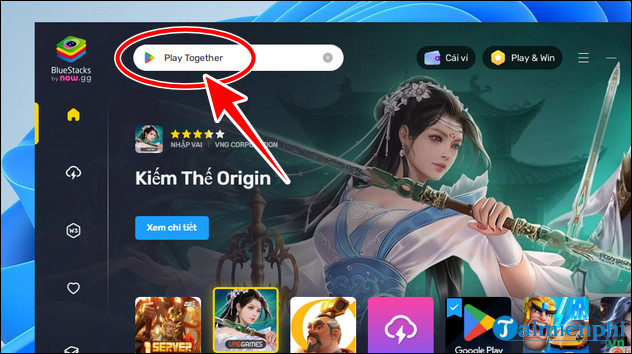
Bước 3: Chọn game Play Together tại bảng kết quả tìm kiếm.
- Như Tải Miễn Phí đã thông tin trước đó, bạn có thể thực hiện cách tải Play Together VNG trên máy tính bằng phương pháp tương tự.
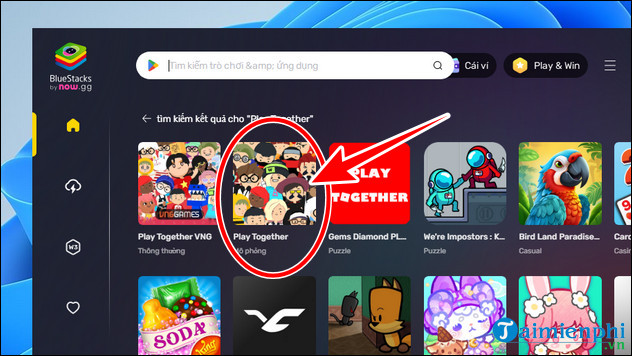
Bước 4: Tiếp đó, bạn chọn nút Cài đặt trong trình phát ứng dụng ở mục bên dưới.
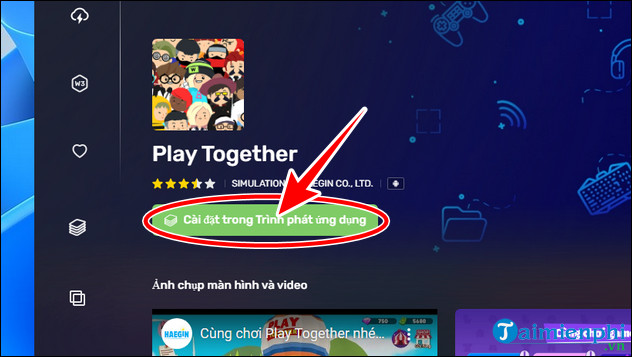
- Lúc này hệ thống sẽ tự động tải và cài đặt game Play Together trên máy tính của bạn, trò chơi có dung lượng cài đặt tương đối cao, vì thế bạn nên dọn dẹp bộ nhớ để quá trình diễn ra thuận lợi hơn.
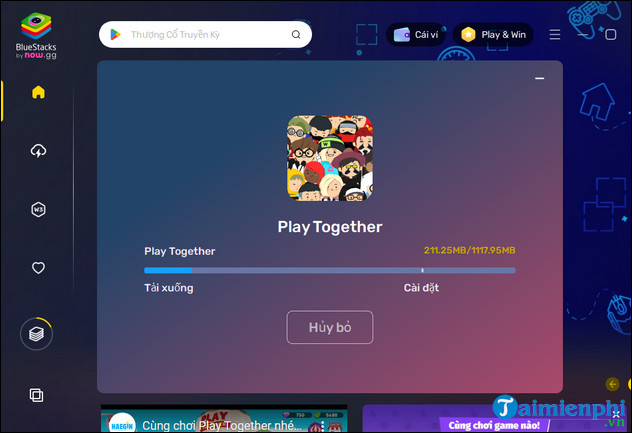
Bước 5: Sau khi cài đặt xong, BlueStacks tự động mở Play Together và bạn tiến hành cập nhật lên phiên bản mới nhất (nếu có) => đăng nhập tài khoản trò chơi và sau đó nhấn vào màn hình để vào game.
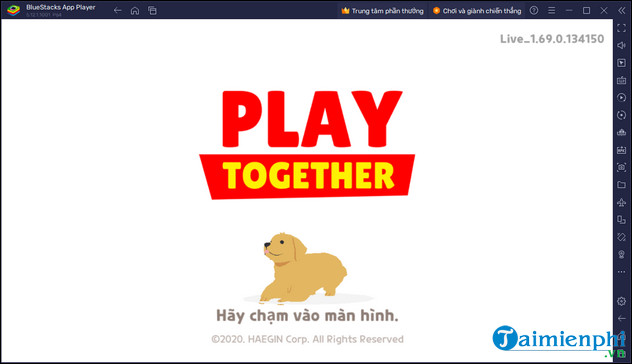
- Với BlueStacks X việc chơi game Play Together trên máy tính PC, Laptop trở nên đơn giản hơn rất nhiều. Bạn không cần mất thời gian tìm kiếm tải file Play Together APK và cài, không cần Fake IP hoặc chuyển vùng lằng nhằng như trước mà có thể trải nghiệm bao lâu tùy thích.
- Tương tự như các game khác, trò chơi cũng có tính năng đổi Code Play Together nhận thưởng, nếu bạn là người mới thì đừng quên thao tác này nhé.

https://thuthuat.taimienphi.vn/cach-tai-va-choi-play-together-tren-may-tinh-64778n.aspx
Trong một số trường hợp, khi chơi Play Together trên máy tính ngôn ngữ game không phải là tiếng Việt, tiếng Anh hoặc tiếng khác thì bạn có thể thực hiện phương pháp đổi ngôn ngữ Play Together sang tiếng Việt để thực hiện nhiệm vụ, nhận thưởng, tham gia hoạt động dễ dàng hơn. Nhưng nếu đăng nhập xuất hiện thông báo quá tải, server đang bảo trì thì bạn hãy thực hiện theo hướng dẫn bên dưới để lách luật vào trải nghiệm mà không bị gián đoạn nhé.
Những tin cũ hơn